Synchronizujte iPhone s více počítači bez ztráty dat
Mít dva nebo více než 2 počítače může být jistě vzrušující zážitek, ale pokud jste uživatelem Apple iPhone, pak toto vzrušení brzy pomine, když se pokusíte synchronizovat své zařízení s těmito 2 různými počítači. Apple neumožňuje uživatelům synchronizovat svá iOS zařízení s knihovnou iTunes na více počítačích. V případě, že se o to pokusíte, otevře se vyskakovací okno s upozorněním, že iPhone je synchronizován s jinou knihovnou iTunes a pokus o synchronizaci s novou knihovnou vymaže stávající data. Takže pokud se také potýkáte s podobným problémem a máte dilema, zda mohu synchronizovat svůj iPhone s více než jedním počítačem, tento článek bude velkou pomocí.
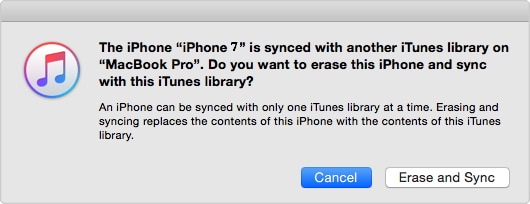
Část 1. Synchronizace iPhone s více počítači pomocí nástroje DrFoneTool
DrFoneTool – Phone Manager (iOS) je profesionální software od Wondershare, který usnadňuje přenos souborů mezi iOS zařízeními, počítači a iTunes. Software umožňuje synchronizovat váš iPhone s více knihovnami iTunes na různých počítačích. S DrFoneTool – Phone Manager (iOS) je tento proces nejen rychlý a snadný, ale také bez starostí, protože stávající data na vašem iPhone nejsou během synchronizace vymazána. Pomocí tohoto úžasného softwaru můžete synchronizovat hudbu, videa, seznamy skladeb, aplikace a další obsah ze svého iPhone do více počítačů. Zaseknutý v situaci, jak synchronizovat můj iPhone se dvěma počítači, přečtěte si níže, abyste získali nejlepší řešení.

DrFoneTool – Správce telefonu (iOS)
Přeneste MP3 do iPhone/iPad/iPod bez iTunes
- Přenášejte, spravujte, exportujte/importujte svou hudbu, fotografie, videa, kontakty, SMS, aplikace atd.
- Zálohujte si hudbu, fotografie, videa, kontakty, SMS, aplikace atd. do počítače a snadno je obnovte.
- Přenášejte hudbu, fotografie, videa, kontakty, zprávy atd. z jednoho smartphonu do druhého.
- Přenášejte mediální soubory mezi zařízeními iOS a iTunes.
- Plně kompatibilní s iOS 7, iOS 8, iOS 9, iOS 10, iOS 11 a iPod.
Kroky k synchronizaci iPhone s více počítači pomocí DrFoneTool – Správce telefonu (iOS)
Krok 1. Stáhněte, nainstalujte a spusťte DrFoneTool na svém novém počítači. Vyberte ze všech funkcí „Správce telefonu“ a připojte svůj iPhone k novému počítači.

Krok 2. V hlavním softwarovém rozhraní klikněte na Přeneste média zařízení do iTunes volba. Otevře se nové vyskakovací okno, kde klikněte Home a bude provedeno skenování mediálních souborů ve vašem zařízení.

Krok 3. Na další stránce zobrazí DrFoneTool seznam exkluzivních mediálních souborů, které nejsou přítomny v knihovně iTunes. Vyberte typ mediálních souborů, které chcete přenést do knihovny iTunes, a klikněte Home v pravém dolním rohu. (Ve výchozím nastavení jsou všechny položky zaškrtnuty) pro spuštění procesu. Po přenesení souborů a dokončení procesu klikněte na OK.

Krok 4. Nyní jsou všechny vaše mediální soubory vašeho iPhone přítomny v knihovně iTunes vašeho nového počítače. Dalším krokem je přenos souborů z iTunes do iPhone. V hlavním softwaru DrFoneTool klikněte na Přeneste média iTunes do zařízení. Zobrazí se vyskakovací okno se seznamem souborů v iTunes. Vyberte ty, které chcete synchronizovat, a klikněte na ně Převod v pravém dolním rohu.

Pomocí výše uvedených kroků můžete úspěšně synchronizovat iPhone s více počítači.
Část 2. Synchronizace iPhone s více počítači pomocí iTunes
Pokud jste na svůj iPhone příliš majetničtí a nechcete experimentovat s žádným novým softwarem pro potřeby synchronizace, můžete iTunes použít také k synchronizaci iPhone s více počítači. I když to na první pohled může znít proti fungování iTunes, ve skutečnosti to lze provést oklamáním vašeho iPhone. Při připojování iPhonu k novému počítači jej můžete oklamat tak, aby si myslel, že je připojen ke stejné staré knihovně. Hluboké pochopení, knihovnu iTunes, která je propojena s vaším iPhonem nebo jinými zařízeními iOS, rozpozná Apple na základě klíče trvalého ID knihovny, který je skrytý na vašem PC/Mac. Pokud můžete zkopírovat a vložit tento klíč mezi více počítači, můžete svůj iPhone sledovat tak, že si bude myslet, že je připojen k jeho původní knihovně iTunes. Takže pomocí iTunes také můžete synchronizovat iPhone s více počítači.
Kroky k synchronizaci iPhone s více počítači pomocí iTunes
Krok 1. Otevřete nové okno Finder v systému Mac, který používáte k normální synchronizaci iPhonu, a poté z horního panelu nabídek přejděte na Go a z rozbalovací nabídky vyberte možnost „Přejít do složky:“. Jakmile se otevře textová výzva, zadejte „~/Music/iTunes“ a klikněte na Go.
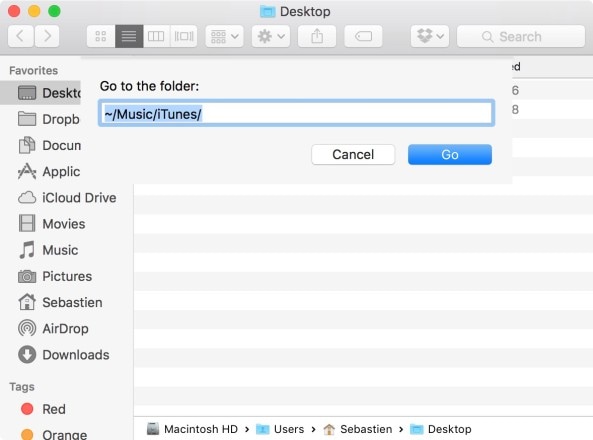
Krok 2. Zobrazí se seznam souborů az tohoto seznamu musíte zálohovat soubory .itdb, .itl a .xml spolu se složkou „Předchozí knihovny iTunes“.
Poznámka: Přestože jsou pro proces potřebné vybrané soubory z daného seznamu, doporučuje se zálohovat všechny soubory, abyste měli kopii těchto souborů, pokud se něco pokazí.
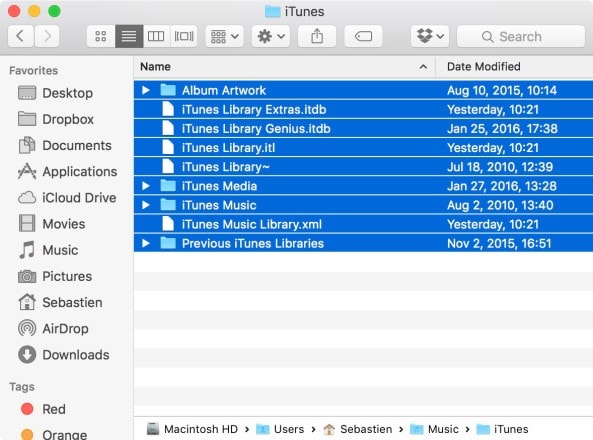
Krok 3. Otevřete soubor „iTunes Music Library.xml“ pomocí TextEdit a vyhledejte Library Persistent ID, což je 16znakový řetězec, a zkopírujte jej. Ujistěte se, že jste v souboru nic neměnili.
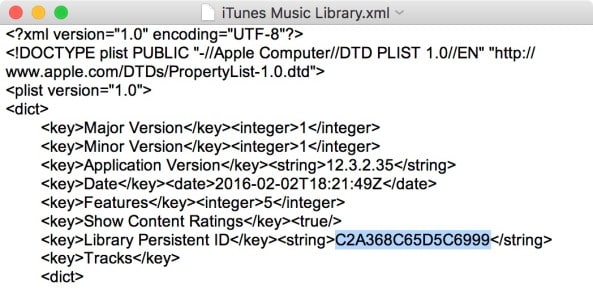
Krok 4. Nyní otevřete nový/sekundární systém Mac, se kterým chcete synchronizovat svůj iPhone. Opakujte výše uvedené 1-3 kroky na novém Macu. Ujistěte se, že je iTunes v tomto systému uzavřen.
Krok 5. Nyní na novém/sekundárním systému Mac odstraňte všechny soubory s příponou .itl ve složce „Předchozí knihovny iTunes“. Pokud tuto složku ve vašem systému nenajdete, tento bod přeskočte.
Krok 6. Otevřete „iTunes Music Library.xml“ na novém/sekundárním systému Mac pomocí TextEdit a najděte trvalé ID knihovny. Zde je třeba ID na novém/sekundárním systému Mac nahradit řetězcem ID, který byl zkopírován z původního nebo prvního systému. Nahraďte ID přijaté v kroku 3 a uložte soubor.
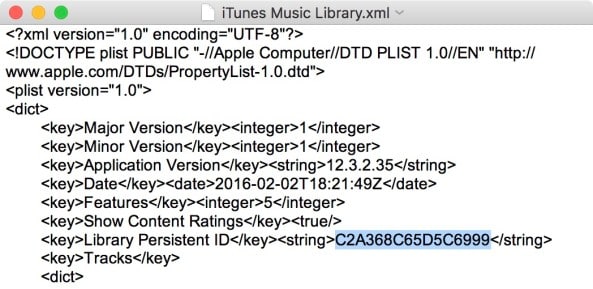
Krok 7. Na novém/sekundárním systému Mac otevřete „ iTunes Library.itl“ pomocí TextEdit a veškerý obsah tohoto souboru je třeba odstranit. Uložte soubor.
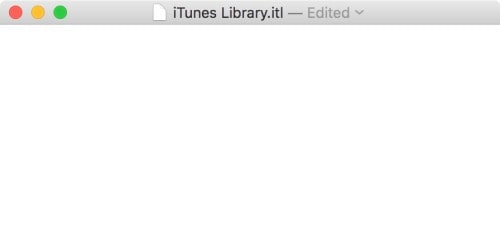
Krok 8. Nyní spusťte iTunes na novém/sekundárním systému Mac. Chyba – Zdá se, že soubory „iTunes Library.itl“ nejsou platným souborem knihovny iTunes. iTunes se pokusily obnovit vaši knihovnu iTunes a přejmenovaly tento soubor na „iTunes Library (Damaged)“. objeví se. Ignorujte chybu a klikněte na „OK“. Připojte iPhone k Macu a můžete jej synchronizovat s knihovnou iTunes v tomto systému.
Po dokončení výše uvedených kroků budete moci synchronizovat iPhone se dvěma počítači bez vymazání jakéhokoli existujícího obsahu.
Takže kdykoli se vás někdo zeptá, zda můžete synchronizovat iPhone se dvěma počítači, můžete sebevědomě odpovědět Ano.
poslední články

